Configurar PoE baseado em tempo nos switches Cisco Business 220 Series
Objetivo
O objetivo deste artigo é mostrar como definir as configurações de Power over Ethernet (PoE) baseado em tempo no switch Cisco Business 220 para ativar PoE em um momento específico e monitorar o uso atual de energia e o limite máximo de energia por porta.
Introduction
Power over Ethernet (PoE) permite que o dispositivo forneça energia aos dispositivos conectados através do mesmo cabo Ethernet que transmite dados. Isso elimina a necessidade de um cabo de alimentação separado para ligar os dispositivos, como telefones IP e pontos de acesso. O recurso Intervalo de tempo nos Cisco Business 220 Series Smart Switches permite especificar o horário exato para quando o PoE será ativado nas portas no switch.
Dispositivos aplicáveis | Versão do software
- Série CBS220 (Data Sheet) |2.0.0.17
Configurar PoE baseado em tempo
Passo 1
Faça login no utilitário baseado na Web do switch e escolha Port Management > PoE > PoE Port Settings.

Passo 2
Em PoE Port Setting Table (Tabela de configurações de porta PoE), clique no botão de opção da porta que deseja configurar e clique em Edit.

Neste exemplo, a porta GE2 é escolhida.
Etapa 3
A janela Editar configurações PoE será exibida. Na lista suspensa Interface, verifique se a porta especificada é a que você escolheu na Etapa 2. Caso contrário, clique na seta suspensa e escolha a porta direita.

Neste exemplo, a porta GE2 é escolhida.
Passo 4
Marque a caixa de seleção Enable (Habilitar) do PoE Administrative Status (Status administrativo do PoE) para habilitar o PoE na porta especificada. Esta caixa está marcada por padrão.

Etapa 5
Marque a caixa de seleção Habilitar para o intervalo de tempo. Isso permitiria que você aplicasse suas configurações de horário pré-configuradas para que o PoE fosse ativado na porta especificada.
Se você não tiver pré-configurado o intervalo de tempo, a caixa de seleção ficará acinzentada. Você poderá ativá-lo após configurar ou editar um intervalo de tempo seguindo as etapas abaixo.

Etapa 6
Clique no link Editar para ir para a página Intervalo de tempo e especificar as configurações para o Intervalo de tempo.

Se já houver um nome predefinido que você deseja usar, clique na seta suspensa e escolha o nome e vá para a Etapa 14.
Em seguida, você será direcionado à página Intervalo de tempo.
Intervalo de tempo
Etapa 7
Em Tabela de intervalo de tempo, clique no botão Adicionar.

A janela Adicionar intervalo de tempo será exibida.
Passo 8
Digite um nome no campo Nome do intervalo de tempo. Isso o ajudará a identificar facilmente o intervalo de tempo definido.
Neste exemplo, PortOn é usado.
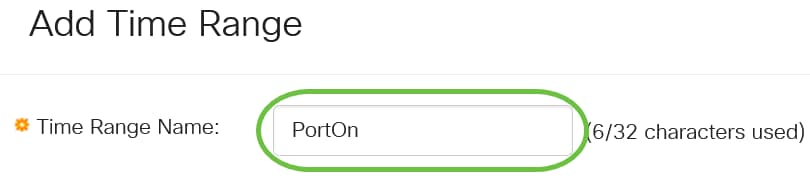
Passo 9
Clique em um botão de opção para a Hora de início absoluta. As opções são:
- Imediato - Esta opção aplicará o intervalo de tempo definido imediatamente.
- Data - Esta opção permite que você defina uma hora específica para o intervalo de tempo a ser iniciado escolhendo ano, mês e dia, bem como a hora e o minuto exatos.

Neste exemplo, Data é escolhida e ano, mês, dia e hora são especificados.
Passo 10
Clique em um botão de opção para a Hora de término absoluta. As opções são:
- Infinito - Essa opção definirá o intervalo de tempo a ser aplicado a qualquer momento e nunca terminará.
- Data - Esta opção permite que você defina uma hora específica para o intervalo de tempo a terminar, escolhendo o ano, mês e dia, bem como a hora e o minuto exatos.

Neste exemplo, Infinite é escolhido. Essa é a configuração padrão.
Passo 11
Clique em Apply.

Etapa 12
Para salvar a configuração permanentemente, vá para a página Copiar/Salvar configuração ou clique no ícone Salvar na parte superior da página.

Passo 13
Volte para Port Management > PoE > PoE Port Settings.

Passo 14
Clique na porta escolhida anteriormente e clique no botão Editar para retornar à janela Editar configurações PoE.

Etapa 15
Clique em um botão de opção para escolher o nível de prioridade de energia. As opções são:
- Crítico - Essa opção permite que a porta receba energia o tempo todo. Se não houver energia suficiente para fornecer a todas as portas, as portas definidas para esse nível de prioridade serão priorizadas.
- Alto - Essa opção permite que a porta receba alimentação apenas se todas as portas de prioridade crítica estiverem recebendo energia.
- Baixa - Essa opção permite que a porta receba alimentação apenas se todas as portas de prioridade crítica e alta prioridade estiverem recebendo energia. Se não houver energia suficiente para todas as portas, a energia para as portas definidas para esse nível de prioridade pode ser cortada.
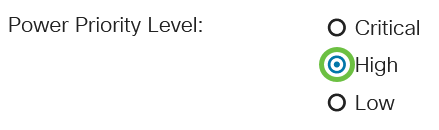
Neste exemplo, Alto é escolhido.
Passo 16
Insira um valor no campo Administrative Power Allocation para definir o limite máximo de potência para a porta.
A alocação de energia administrativa só poderá ser configurada se o modo de energia PoE estiver definido como Limite de porta na janela Propriedades PoE.

Neste exemplo, 30000 é usado. Este é o valor padrão.
Os seguintes contadores serão exibidos:
- Alocação máxima de energia - Exibe a quantidade máxima de energia em miliwatts atribuída ao dispositivo conectado à porta selecionada.
- Consumo de energia - Exibe a quantidade de energia em miliwatts atribuída ao dispositivo ligado à porta selecionada.
- Class - Exibe as informações de classe do dispositivo conectado se o modo de energia for Class Limit.
- Contador de sobrecarga - Exibe o número total de ocorrências de sobrecarga de energia.
- Contador curto - Exibe o número total de ocorrências de falta de energia.
- Contador negado - Exibe o número de vezes que a energia do dispositivo ligado foi negada.
- Contador ausente - Exibe o número de vezes que a energia foi parada no dispositivo ligado porque o dispositivo não foi mais detectado.
- Contador de assinatura inválido - Exibe as horas em que uma assinatura inválida foi recebida. Assinaturas são o meio pelo qual o dispositivo alimentado se identifica com o Equipamento de Fonte de Alimentação (PSE - Power Sourcing Equipment). As assinaturas são geradas durante a detecção, classificação ou manutenção de dispositivos alimentados.

Etapa 17
Clique em Apply.

Etapa 18
Para salvar a configuração permanentemente, vá para a página Copiar/Salvar configuração ou clique no ícone Salvar na parte superior da página.

Conclusão
Agora você configurou com êxito o PoE baseado em tempo no seu switch Cisco Business 220 Series.
Para obter mais configurações, consulte o Guia de Administração dos Switches Cisco Business 220 Series.
Contate a Cisco
- Abrir um caso de suporte

- (É necessário um Contrato de Serviço da Cisco)
 Feedback
Feedback